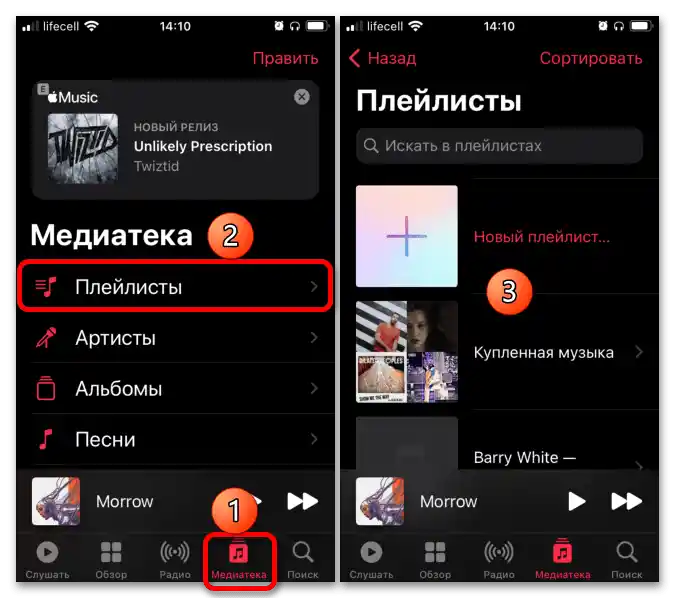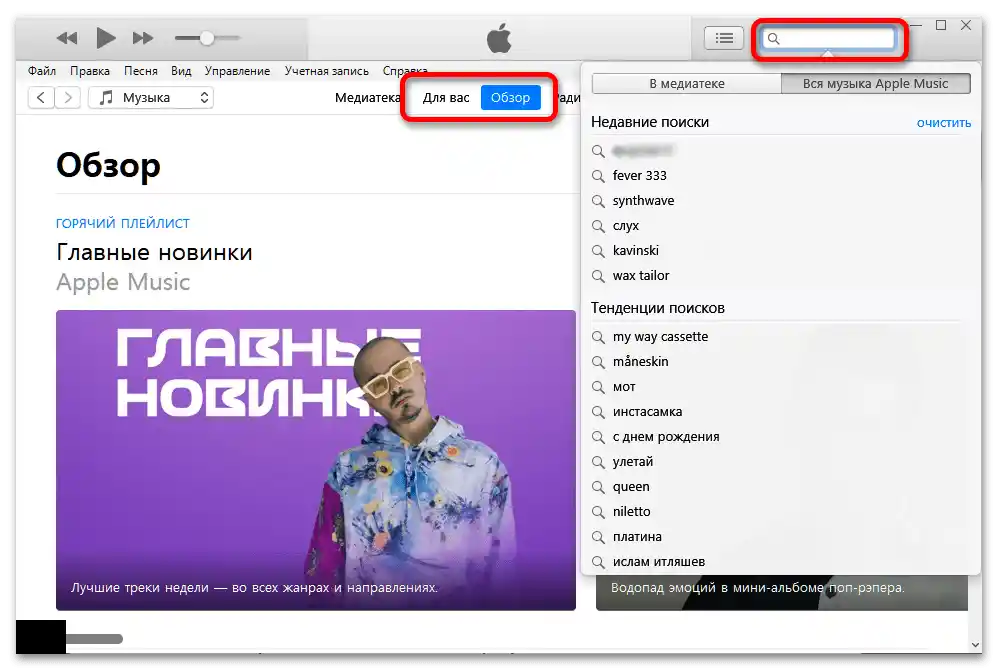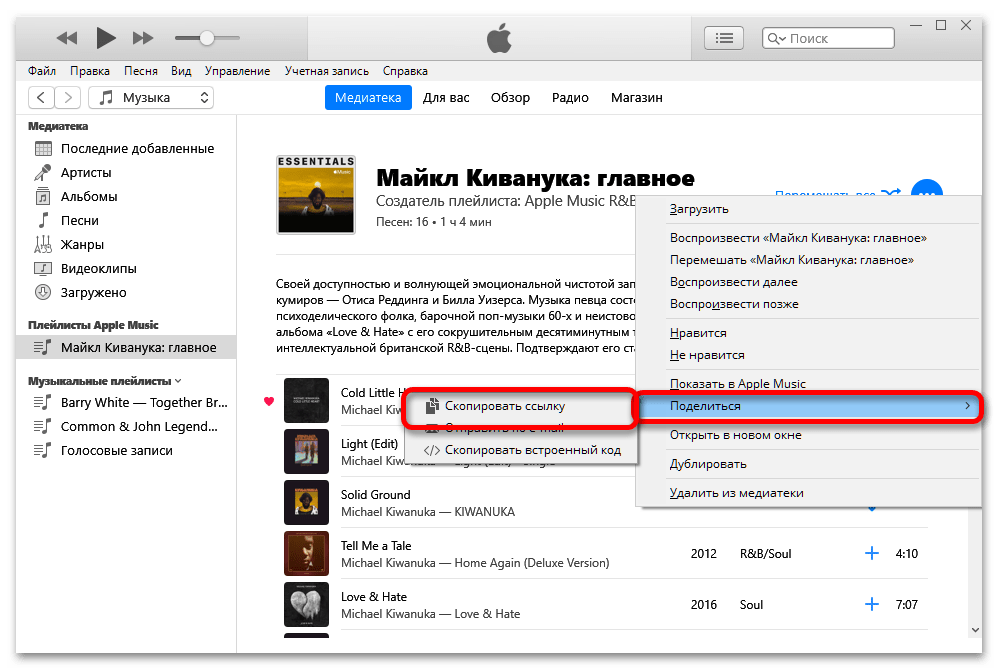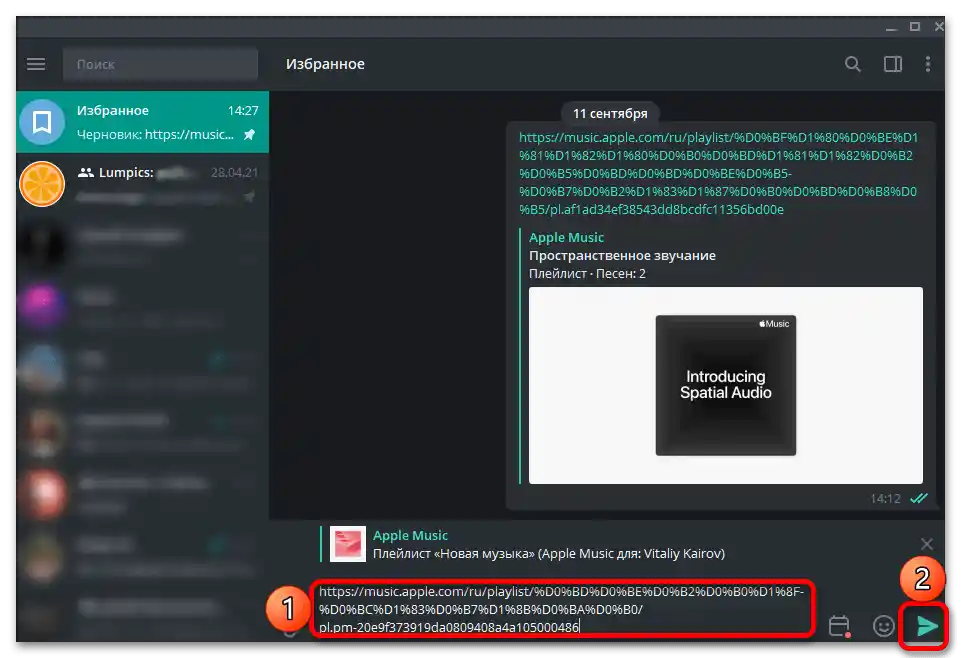Opcija 1: Mobilni uređaji
Podijelite bilo koju playlistu u mobilnoj aplikaciji Apple Music za iPhone/iPad i Android uređaje prema sljedećem algoritmu:
- Bilo kojim prikladnim načinom pronađite potrebnu playlistu. Za to:
ili idite u odgovarajući odjeljak svoje "Medioteke",
![Kako podijeliti playlistu u Apple Musicu-001]()
ili se poslužite "Pretraživanjem", dodirnuvši odgovarajuću karticu aplikacije, navodeći i potvrđujući željeni upit.
- Otvorite playlistu i pozovite njezin izbornik dodirom na gumb prikazan kao tri točke (horizontalne na iPhoneu i iPadu, vertikalne – na Androidu), smješten u gornjem desnom kutu.
- Odaberite opciju "Podijeli playlistu".
- Odredite način slanja URL adrese playliste – osobna poruka kontaktu s kojim aktivno komunicirate u jednom od messengera, SMS, e-mail, "Kopirati" itd.
- Navedite primatelja i pošaljite mu poveznicu.
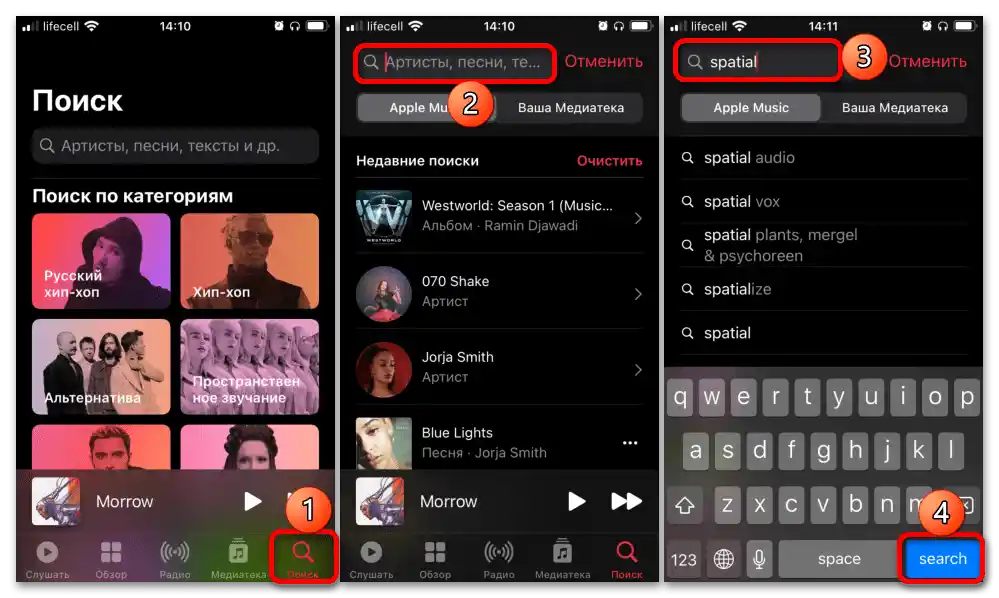
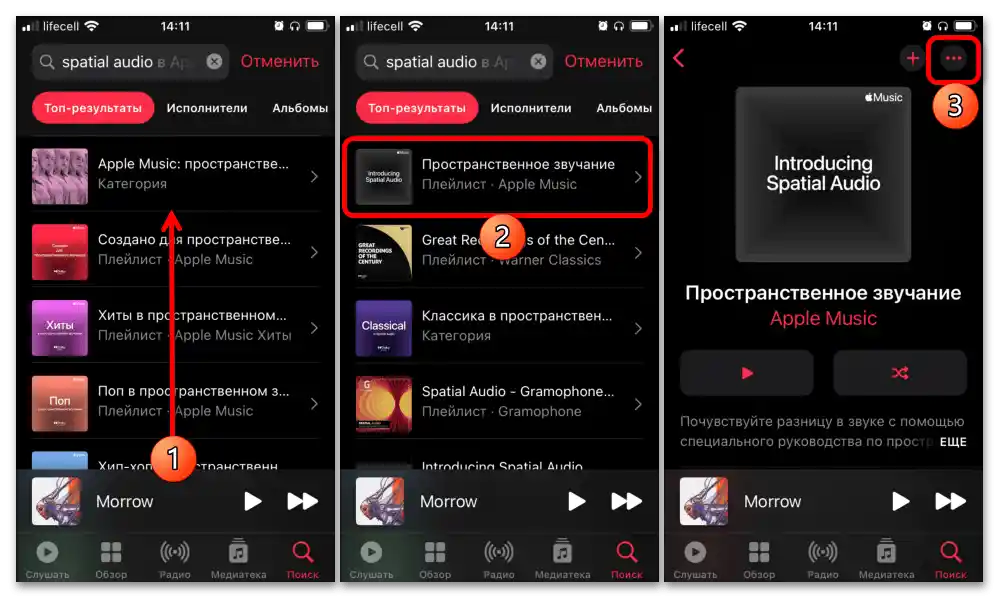
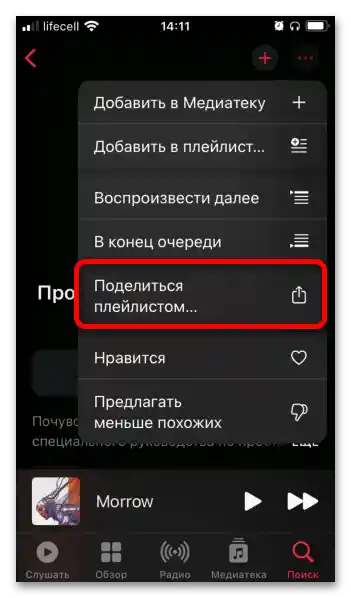
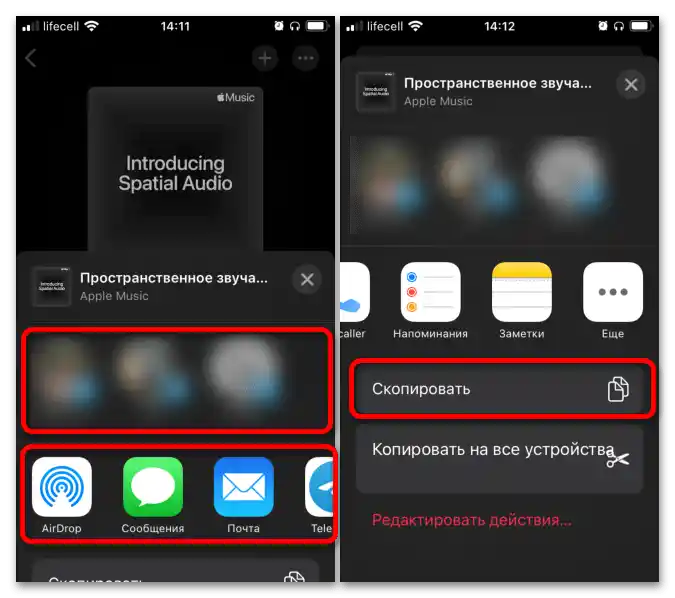
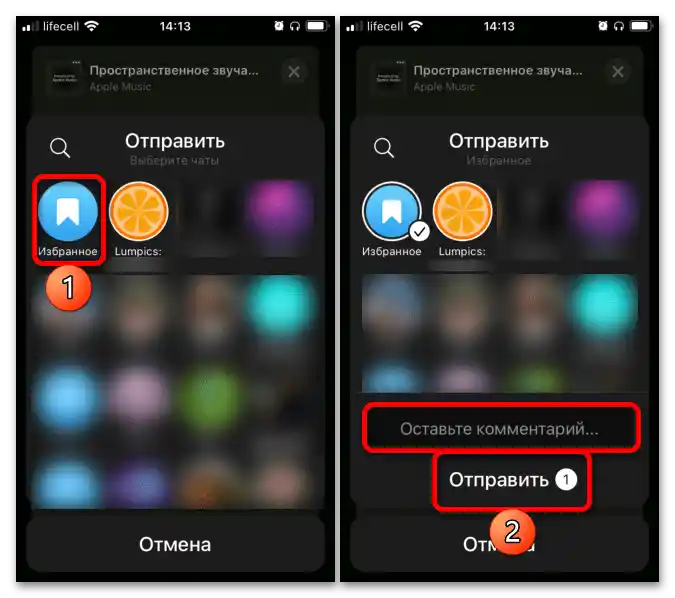
Time se zadatak naveden u naslovu članka smatra riješenim. Osobi s kojom ste podijelili playlistu preostaje samo otvoriti je u aplikaciji Apple Music ili, ako nije instalirana, u pregledniku.Ako nema aktivnu pretplatu na uslugu, bit će ponuđeno slušanje isječaka pjesama.
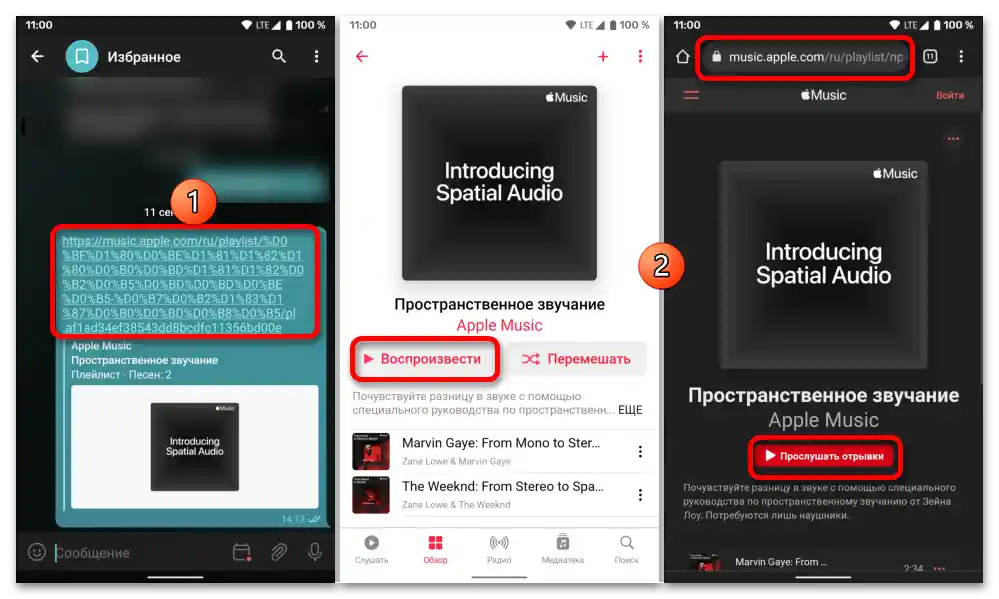
Obratite pažnju! Upute iznad su sastavljene na primjeru Apple Music za iPhone, ali su primjenjive i na mobilnim uređajima s Android. U ovom slučaju razlikuje se samo sučelje za slanje veze, koju možete poslati primatelju putem bilo kojeg podržanog programa ili jednostavno kopirati i zatim zalijepiti u odgovarajuće polje.
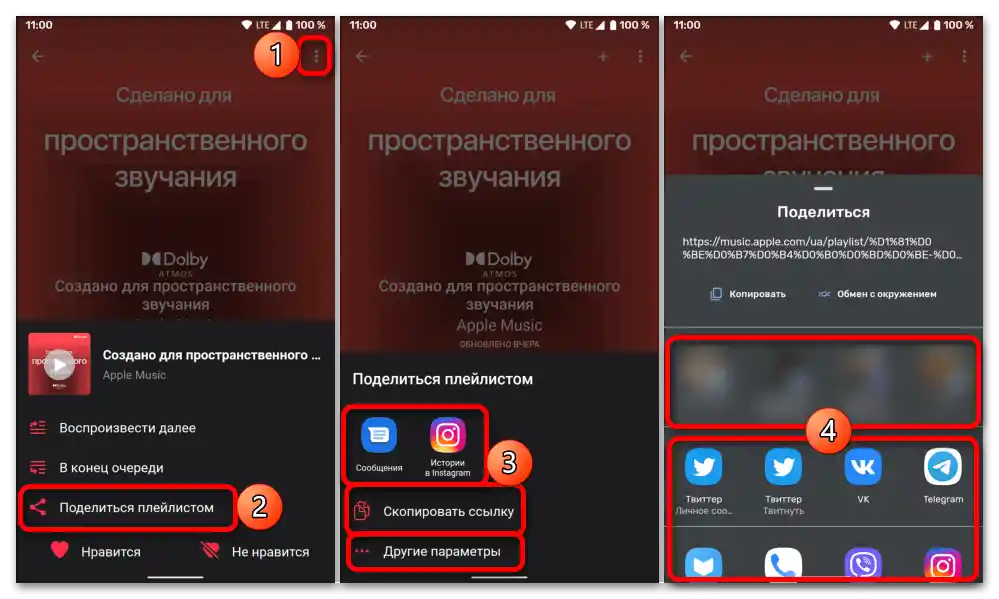
Opcija 2: Računalo
Apple Music za PC dostupna je kao zasebna aplikacija na macOS-u, kao i u web verziji i iTunes za Windows. U svim tim slučajevima, da biste podijelili popis pjesama, potrebno je učiniti sljedeće:
- Pronađite željeni popis za reprodukciju.
Ako nije dodan u vašu biblioteku, potražite ga na kartici "Za vas" ili "Pregled" ili upotrijebite pretraživanje.
![Kako podijeliti playlistu u Apple Music_007]()
Ako se zbirka pjesama nalazi u "Medioteci", idite na istoimeni odjeljak, a zatim na karticu "Popisi pjesama Apple Music" na njegovoj bočnoj traci.
- Klikom na tri točke desno od gumba "Dodati", otvorite izbornik dostupnih radnji. U njemu idite na stavke "Podijeli" — "Kopiraj vezu".
![Kako podijeliti playlistu u Apple Musicu_006]()
Obratite pažnju! U aplikaciji Apple Glazba za PC također postoji mogućnost slanja URL adrese putem e-pošte i kopiranja koda za umetanje na web stranicu, a u web verziji usluge – još i na društvene mreže Twitter i Facebook.
- Na bilo koji prikladan način pošaljite dobivenu vezu.Na primjer, u Telegramu, kao i u drugim messengerima, to se može učiniti na sljedeći način:
![Kako podijeliti playlistu u Apple Music_011]()
Ako se veza sa stranice šalje u jednu od podržanih društvenih mreža, ovu radnju će biti potrebno potvrditi u iskačućem prozoru, uz mogućnost dodavanja vlastitog komentara i određivanja tipa objave.
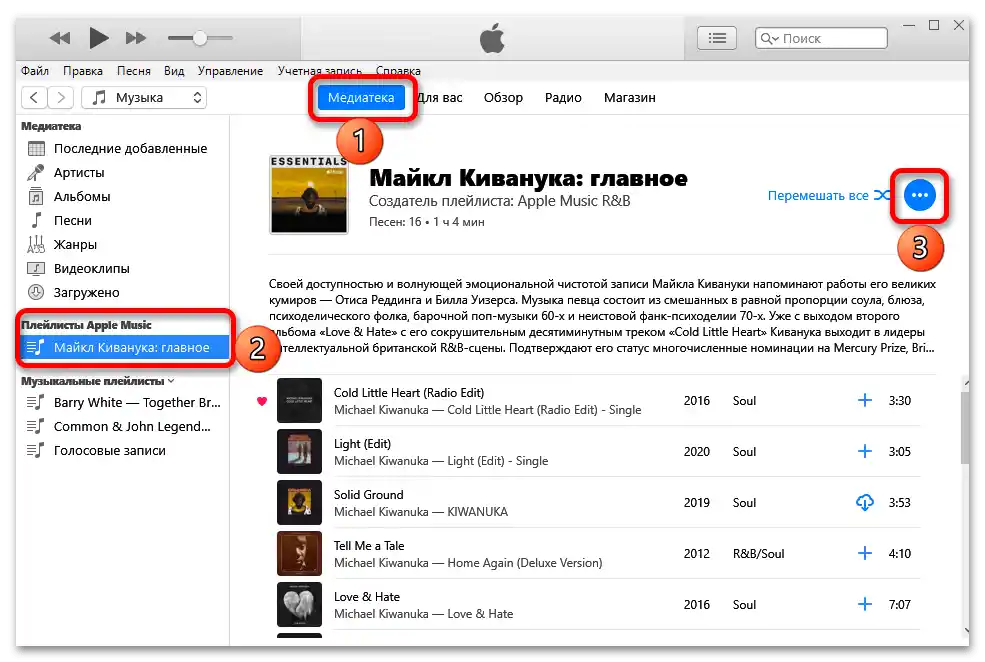
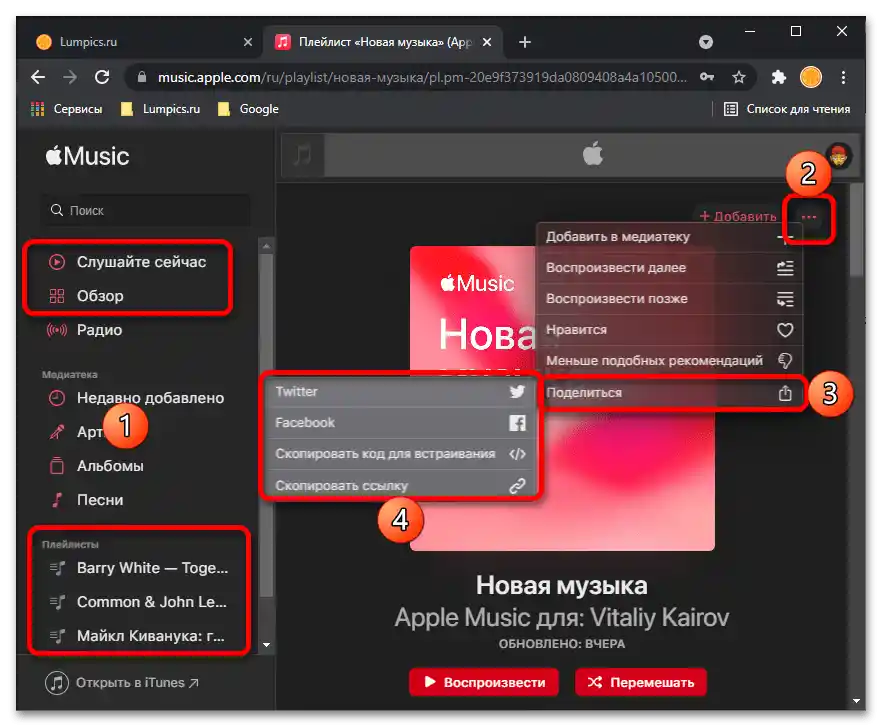
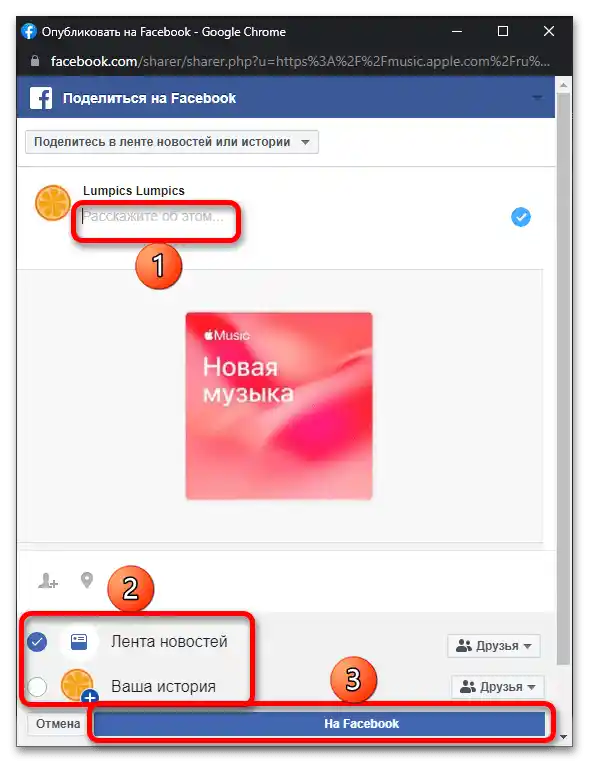
Nakon toga, primatelj će morati otvoriti poruku s adresom playliste i otići na nju kako bi započeo reprodukciju bez ograničenja trajanja, ako ima aktivnu pretplatu, ili samo upoznajuće isječke, ako je nema.